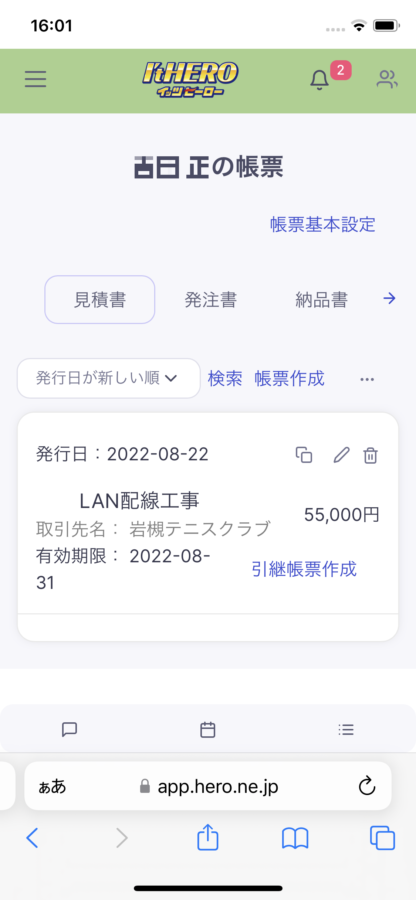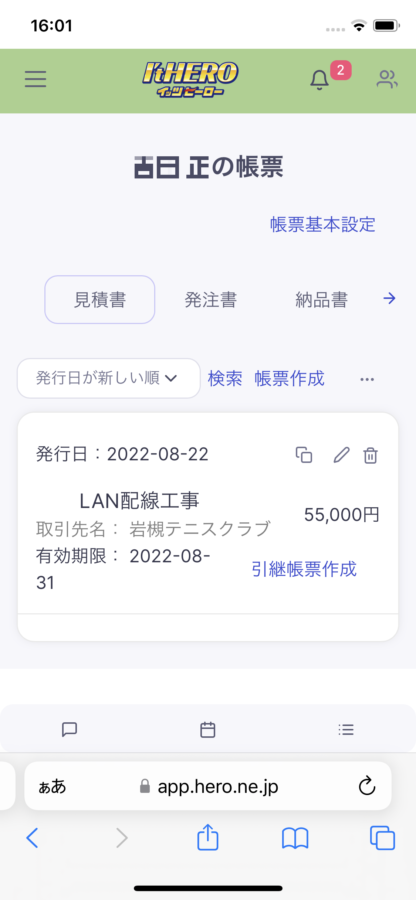帳票作成 ~見積書~【iPhone】
最終更新 : 2022 年 08 月 19 日 12:14
ホーム画面から帳票を選択します
ホーム画面を表示し、帳票を選択します。
ログイン方法については操作ガイドのログインのやり方をご覧ください。

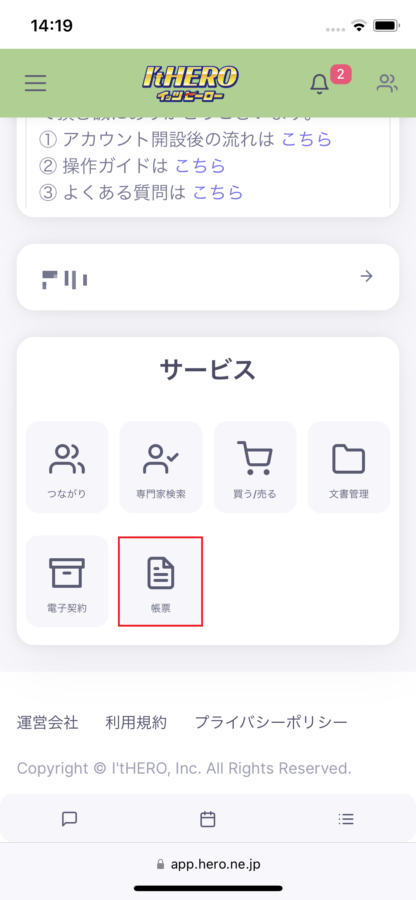


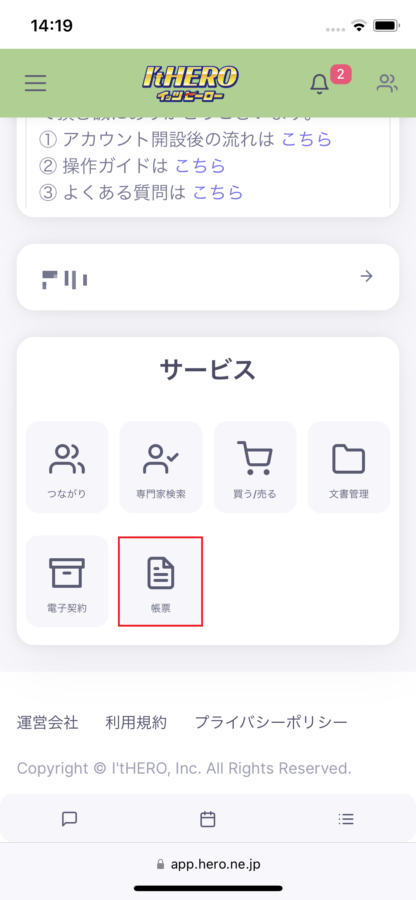
見積書を作成します
帳票メニューから赤下線の見積書が選択されていることを確認し、赤枠の「帳票作成」を選択します。


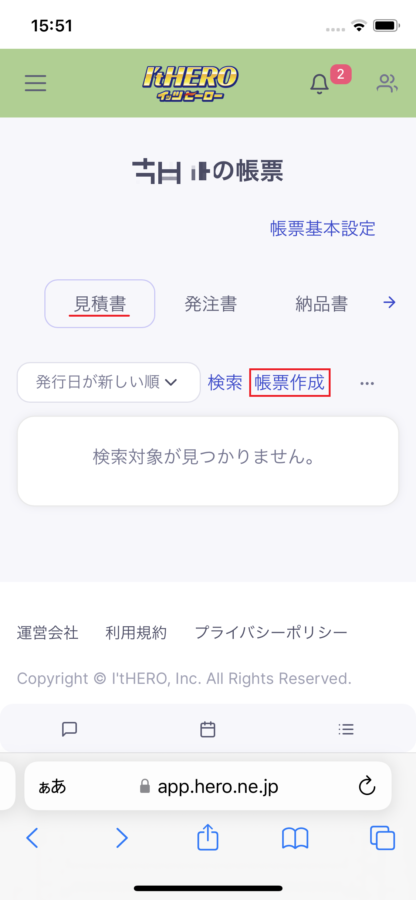


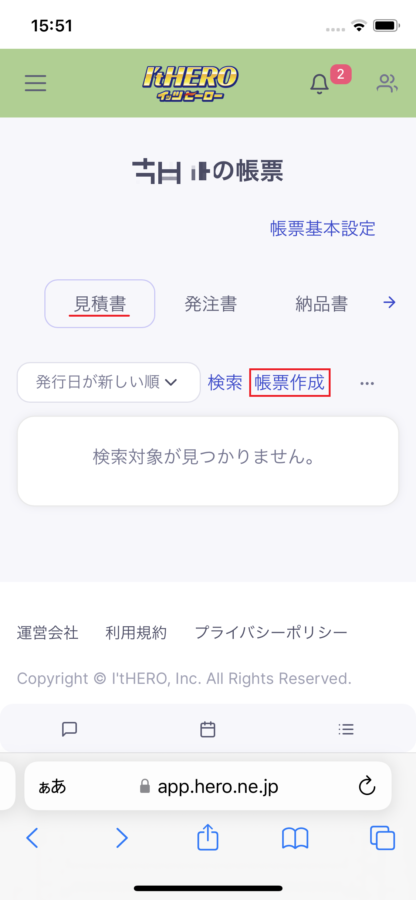
見積書の基本情報を入力します
見積書の上部にある基本情報を入力します。


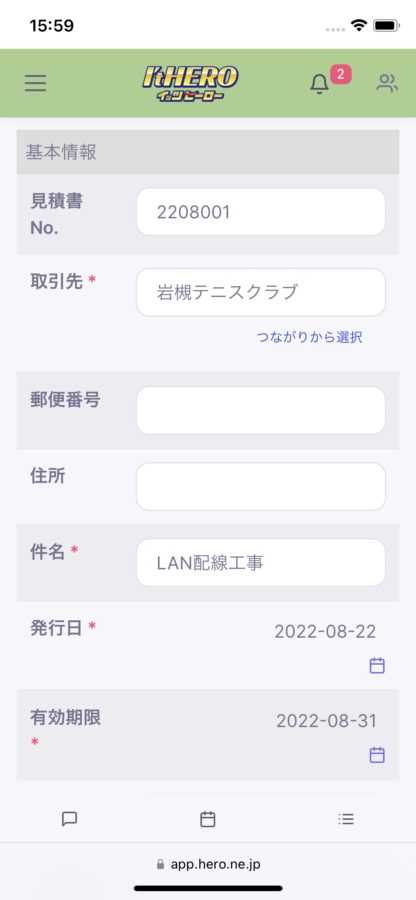


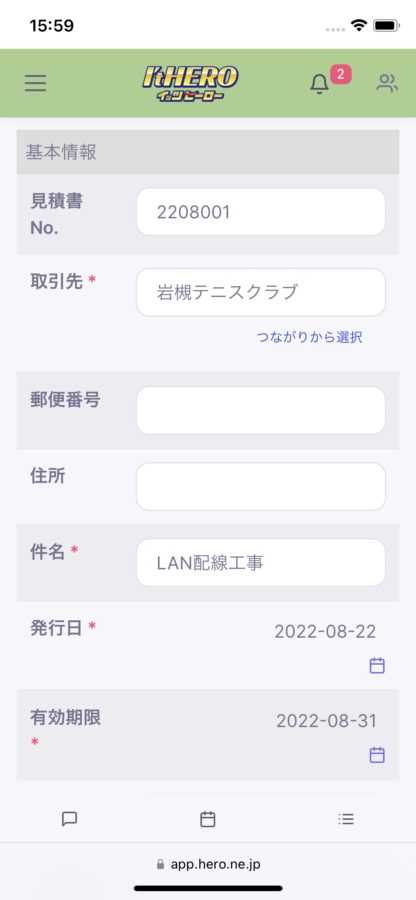
見積書の続きを入力します
発行者基本情報の続きを入力します。
発行者情報は変更がある場合に入力しましょう。

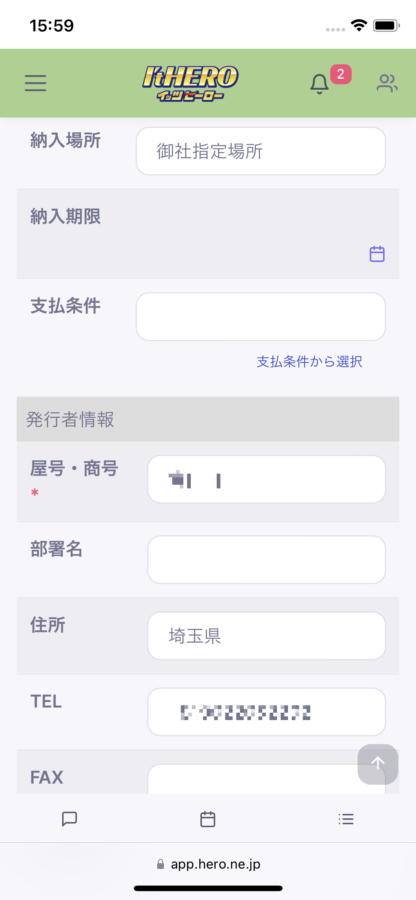


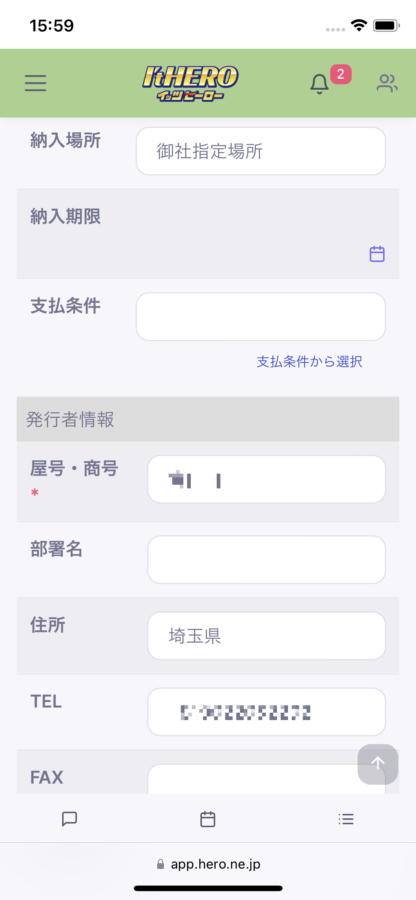
見積書の品目を追加します。
見積書の品目を追加しますので、赤枠の「品目を追加」を選択します。


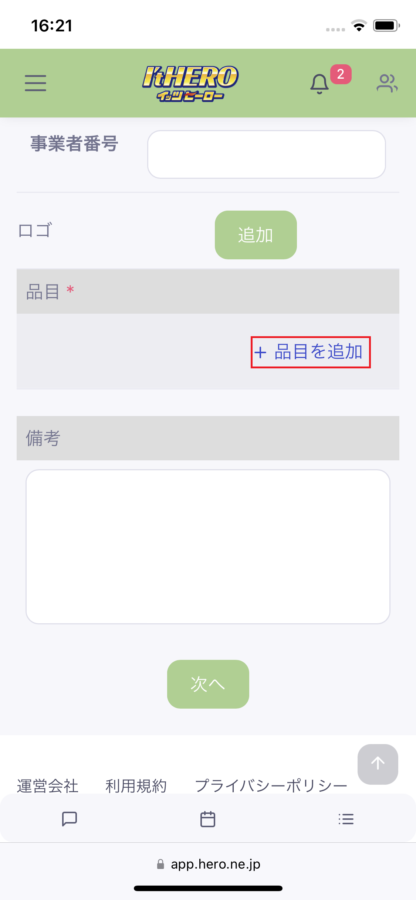


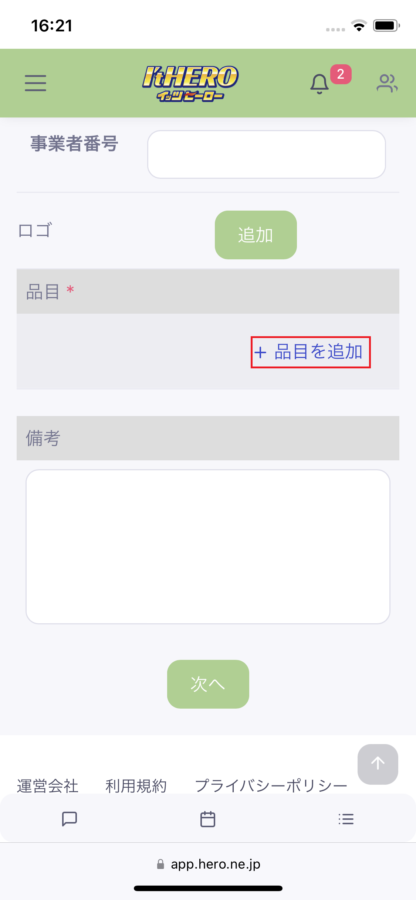
見積書の品目を入力します
見積書の品目を追加する画面が表示されますので、必要な項目を入力します。
入力が終わったら「✕」で閉じておきましょう。

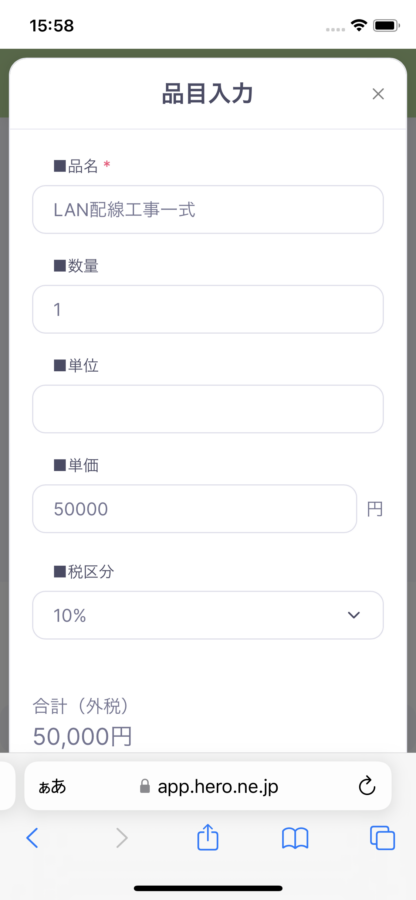


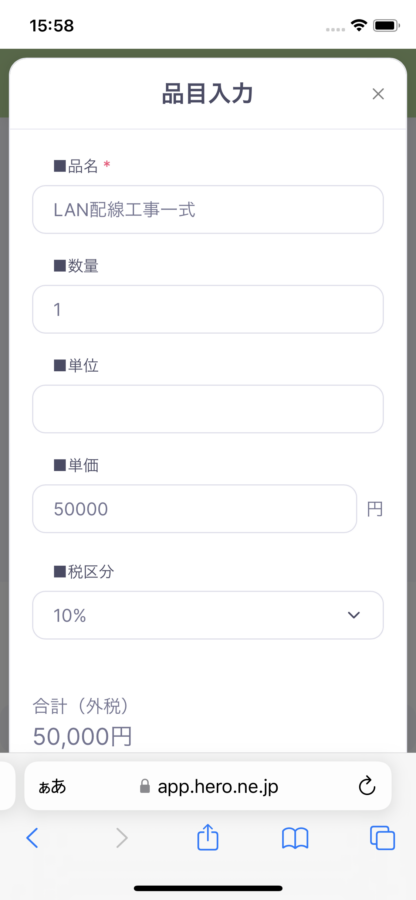
見積書の入力完了
見積書のすべての項目の入力が完了したら、赤枠の「次へ」を選択します。


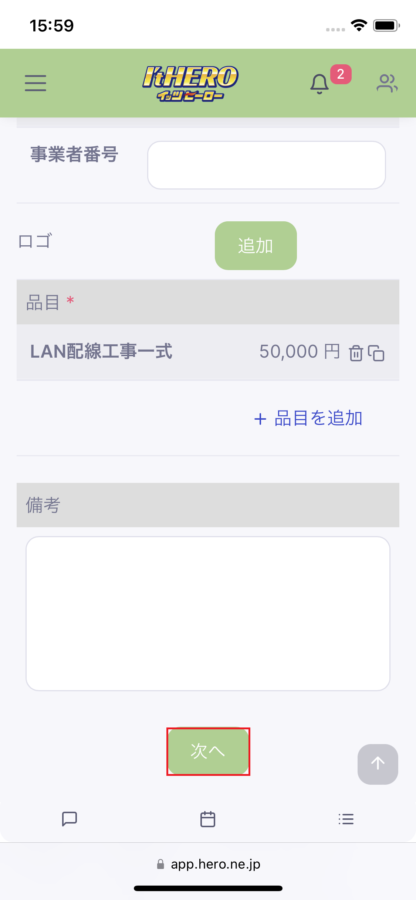


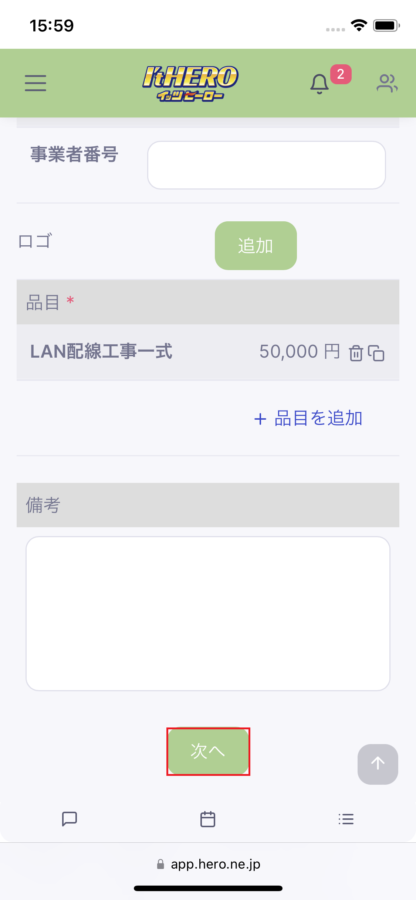
見積書のプレビュー
見積書の確認画面が表示されますので、赤枠の「帳票プレビュー」を選択します。


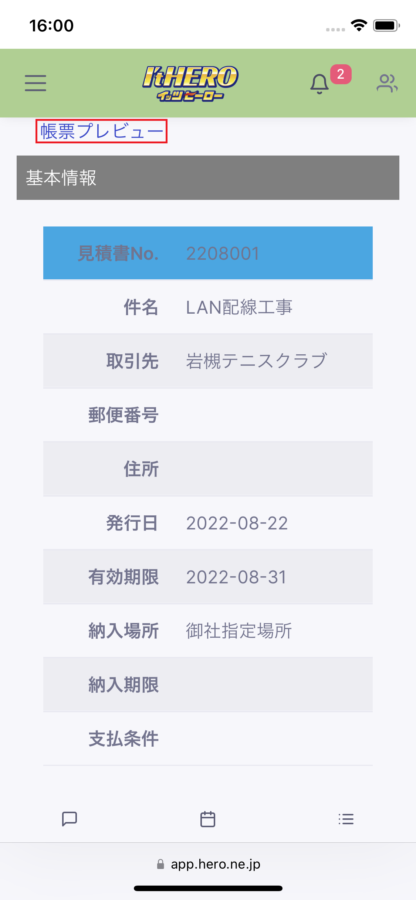


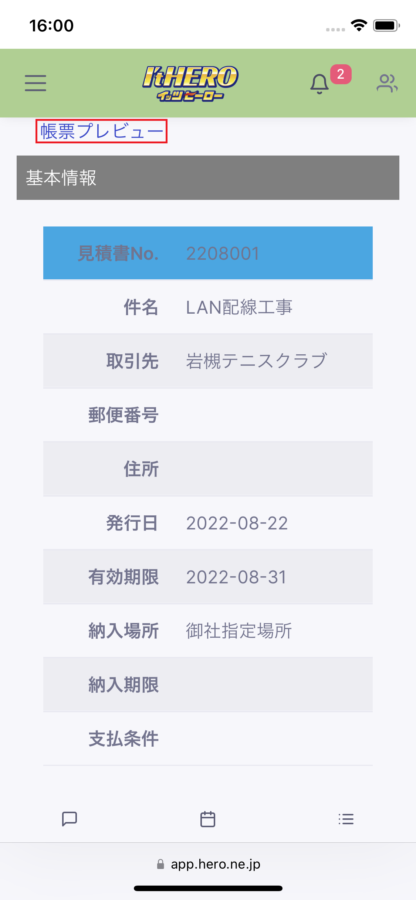
見積書のプレビュー画面が表示されます。
見積書のプレビュー画面が表示されます。


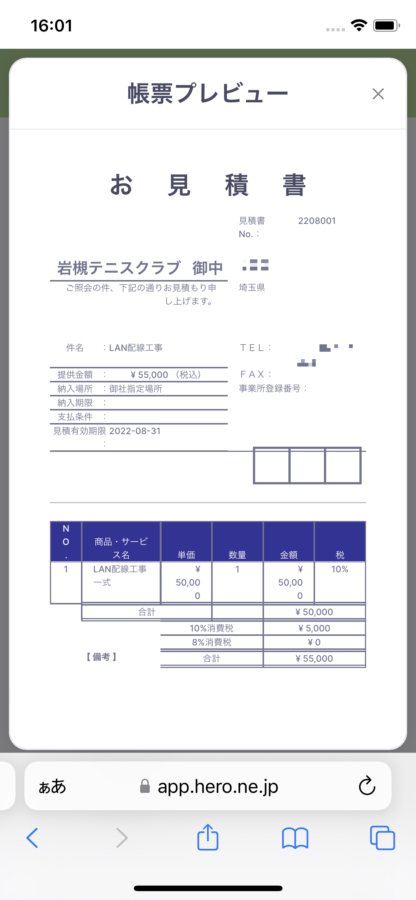


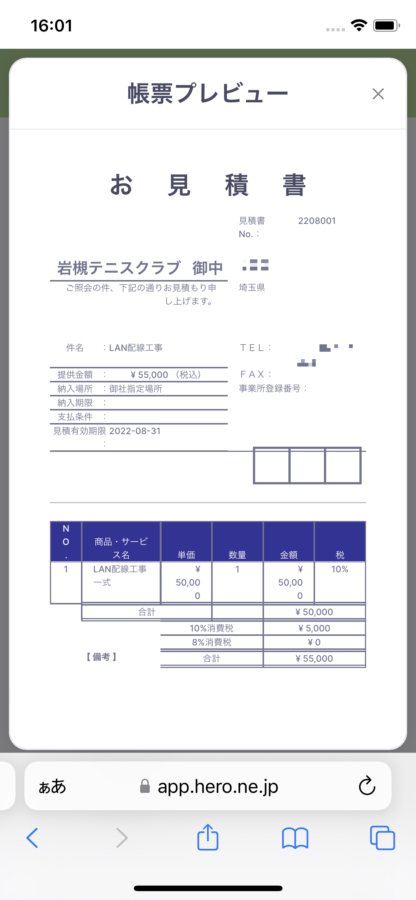
見積書を発行します。
見積書確認画面やプレビューで確認出来たら、を最後までスクロールし、赤枠の「発行」を選択します。


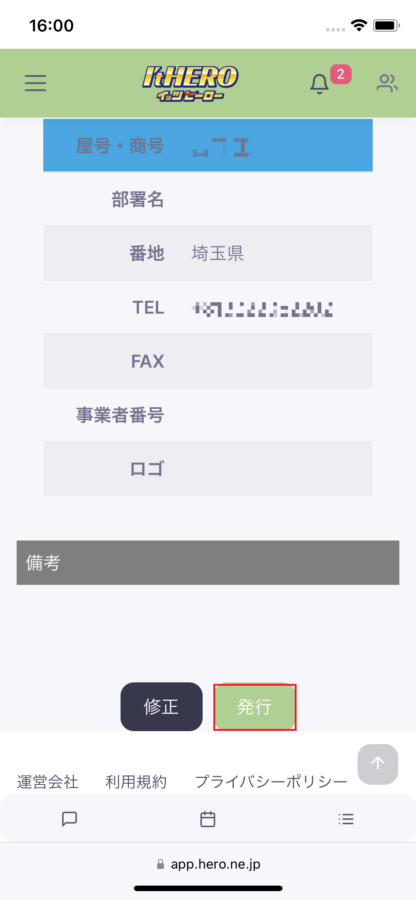


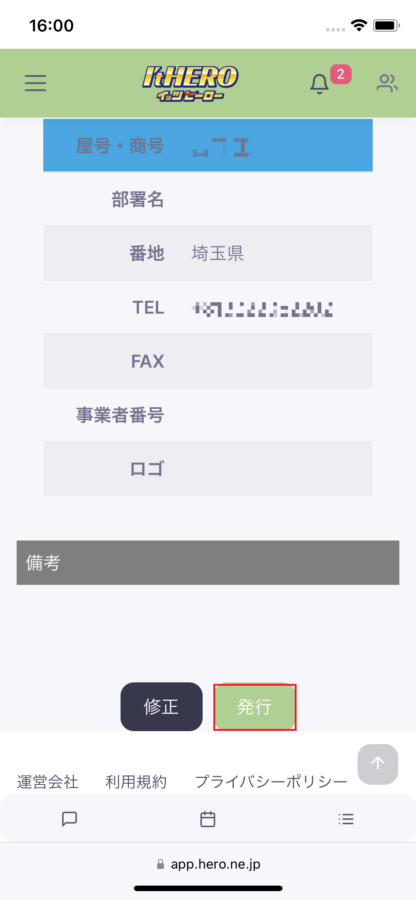
見積書が発行されました
見積書が発行され帳票メニューに作成した見積書が表示されます。